Набор красивых обоев для iPhone X, обои для iPhone X всех жанров

Скачать красивые обои для iPhone X всех жанров. Обновите свой iPhone с множеством стильных обоев и виджетов iOS 14.

Cinematic на iPhone 13 — это недавно обновленный режим для этой линейки устройств, обеспечивающий гораздо более кинематографичный интерфейс видеозаписи. Видео, записанные на iPhone в кинематографическом режиме, также становятся более художественными, поскольку вам не придется использовать профессиональные камеры или профессиональные приложения для редактирования видео . Так что же делать со старыми моделями iPhone, которые хотят записывать кинематографические видео? В статье ниже вы узнаете, как снимать Cinematic на старых iPhone.
Инструкция по съемке Cinematic на старом iPhone
Обратите внимание: чтобы иметь возможность записывать кинематографические видеоролики на старых iPhone, ваше устройство должно иметь две или три задние камеры .
Шаг 1:
Вы загружаете приложение Focos Live для своего телефона по ссылке ниже, а затем продолжаете установку как обычно.
Шаг 2:
Прежде всего, пользователям необходимо будет дать согласие на доступ приложения к 3 разрешениям на устройстве, как показано ниже. Затем нажмите «Пуск», чтобы перейти к основному интерфейсу приложения.
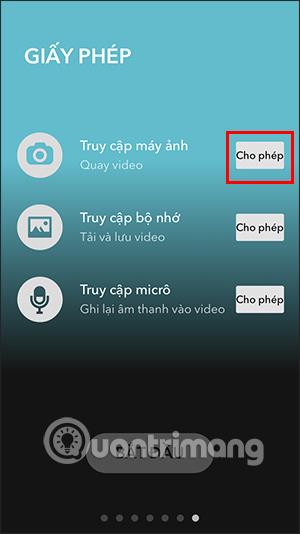
Шаг 3:
Перейдя в основной интерфейс приложения, пользователи нажмут «Запись видео» , чтобы записать видео с предустановленным в приложении кинематографическим режимом. В верхней части интерфейса видеозаписи есть значки, которые мы можем настроить, например, размер кадра, добавить фильтры и т. д.
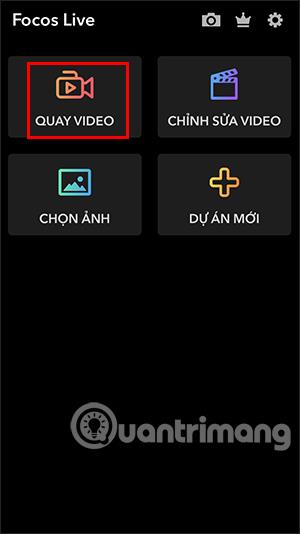

Шаг 4:
После записи видео видео сохраняется. Вы возвращаетесь в основной интерфейс приложения, затем выбираете «Редактировать видео» и нажимаете на видео, которое вы только что записали.
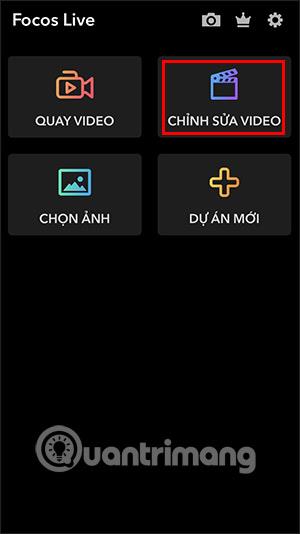
Шаг 5:
Отображает интерфейс редактирования видео со множеством различных опций. Пользователи нажимают на каждый элемент, чтобы внести необходимые изменения в видео, например вставить стикеры, текст и т. д.
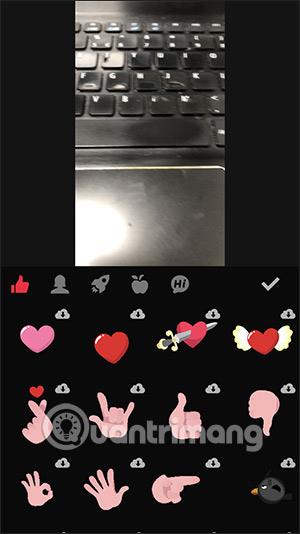
Шаг 6:
После того, как вы все выполнили, нажмите на трехточечный значок в правом верхнем углу и выберите «Экспортировать видео» , чтобы сохранить видео в альбом на вашем устройстве, и все готово.

Скачать красивые обои для iPhone X всех жанров. Обновите свой iPhone с множеством стильных обоев и виджетов iOS 14.
При обновлении до iOS 16 приложение «Почта» на iOS 16 будет обновлено с возможностью отзыва писем, отправленных в выбранное время.
iOS 16 предлагает множество функций для настройки экрана блокировки iPhone. А изображение на экране блокировки iPhone также имеет возможность напрямую обрезать изображение, регулируя область изображения по своему усмотрению.
Вы успешно взломали свой iPhone? Поздравляем, самый трудный этап позади. Теперь вы можете начать установку и использовать несколько настроек, чтобы использовать свой iPhone как никогда раньше.
Для тех, кто знаком с кнопкой «Домой» на предыдущих версиях iPhone, возможно, переключение на экран от края до края будет немного запутанным. Вот как использовать iPhone без кнопки «Домой».
Первые iPhone 12 попали в руки пользователей, принеся с собой ряд различных изменений по сравнению с прошлогодней серией iPhone 11. Однако есть еще несколько небольших (но чрезвычайно полезных) функций Android, которые еще не появились в iPhone 12.
Хотя этот стилус имеет простой внешний вид, он обладает множеством функций и удобством в сочетании с iPad.
Passkeys стремится исключить использование паролей в Интернете. Хотя это может показаться интересным, функция Apple Passkeys имеет свои плюсы и минусы.
Приложение «Файлы» на iPhone — это эффективное приложение для управления файлами с полным набором базовых функций. В статье ниже вы узнаете, как создать новую папку в «Файлах» на iPhone.
Оказывается, iOS 14 не является непосредственной причиной перегрева и разряда батареи iPhone.








